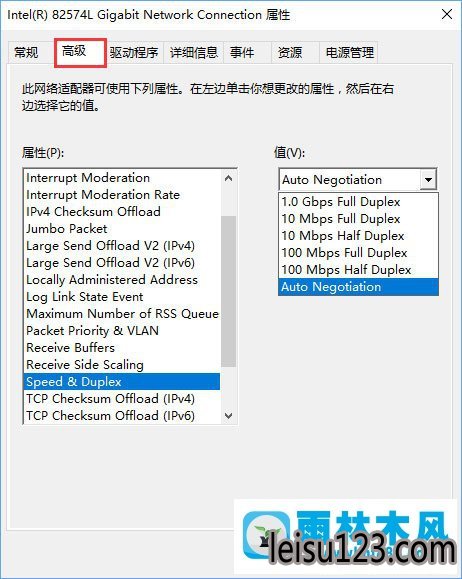win10网络双工模式在哪里开启的具体方法?
进行电脑的设置的时候经常会进行网络的相关操作,有的用户操作电脑联网设置的时候会发现可能会出现网络缓慢或者设备不兼容的情况,这是因为网卡的工作模式不正确,需要进行网络的双工模式的设置,那么win10网络双工模式在哪里开启呢?
1、右键开始的设备管理器,打开网络适配器,点击网卡的属性。
2、切换到高级界面,属性框选择速度和双工,值选择需要设置的模式,确定。
这样设置完成之后进行电脑的操作就能够发现网络显示比较快,并且可以正常的进行设置操作解决,通过上述的操作就能够解决win10网络双工模式在哪里开启的问题,发现系统的网络需要进行双工模式的设置,需要进行电脑的网卡属性的相关设置解决。
上文分享的,便是win10网络双工模式在哪里开启的具体方法了,觉得本文章实用的小伙伴们,可以多多关注笔记本之家的教程哦。